ロリポップとXSERVERを徹底比較!ブログ初心者が選ぶべきレンタルサーバーはどっちが良い?


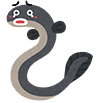
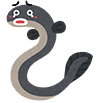
Wordpressでブログを作るためには「サーバー」が必要なんでしょ?でも難しい言葉が多くてよく分からないよぅ…
格安レンタルサーバーの2大巨塔とも呼ばれているロリポップとエックスサーバー(呼んでない)。
どちらも安くて人気のレンタルサーバーですが『結局どっちが良いのかわからない!』という人も少なくないはず。
この記事ではロリポップとエックスサーバーをプロの視点で比較していきます。
どちらが自分に合ったレンタルサーバーなのか、見極めていきましょう!
目次
まずはザックリ!料金・スペック比較表
まずは、ざっくりと表にまとめてみました。
| ロリポップ! | エックスサーバー | |
|---|---|---|
| オススメプラン | スタンダード | X10 |
| 無料体験 | 10日 | 10日 |
| 初期費用 | 1,500円 | 3,000円 |
| 12ヶ月契約の料金(月) | 500円~ | 1,000円~ |
| 初年度トータル費用 | 7,500円 | 15,000円 |
| データ容量 | 120GB | 200GB※SSD |
| 転送量 | 100GB/日 | 70GB/日 |
| データベース(MySQL) | 30個 | 50個 |
| 独自ドメイン | 100個 | 無制限 |
| サブドメイン | ○ | ○ |
| 独自ドメインSSL無料 | ○ | ○ |
| WordPress自動インストール | ○ | ○ |
| 自動バックアップ | 有料(月300円) | 無料 |
| 電話サポート | ○ | ○ |
| その他 | ECサイトつき | モリサワWebフォント付き |
「オススメプラン」としてロリポップのプランは「スタンダード」、エックスサーバーは「X10」を選択しました。
理由は、同等ランクのプランと判断したため。
それでは早速ひとつずつ比較していきましょう。
初期費用
ロリポップ:1,500円
エックスサーバー:3,000円
ロリポップの勝ち!
エックスサーバーの初期費用はロリポップの2倍ですね。
ランニングコスト
ロリポップとエックスサーバーどちらも、長く契約すればするほどお得になる料金設定になっています。
ここでは1年(12ヶ月)契約した場合、月いくら掛かるか比較してみます。
- ロリポップ:500円/月
- エックスサーバー:1,000円/月
つまり1年間だと、
- ロリポップ:6,000円/年
- エックスサーバー:12,000円/年
ロリポップの勝ち!


うおい!エックスサーバーってぼったくりやんけ!


まぁまぁ、最後まで見ていきましょ!
データ容量
- ロリポップ:120GB
- エックスサーバー:200GB(SSD)
エックスサーバーの勝ち!
エックスサーバーのディスクはSSDを使用しているので、データの読み書きは非常に速いでしょう。
サイトの表示速度にも多少は影響しそうです。
(比較検証した訳ではないので、あくまで個人の感想です)


おっ!エックスサーバーはSSDなんや


SSDはHDDに比べて壊れにくいのも特長ですね!
ところが、ブログに限っていうとデータは「大容量」でなくても良いと思うんですよね、個人的には。
もちろん長く運営していけば画像とかたくさん貯まっていくので、容量は多いに越したことはないですが…。
初めてサーバーを借りてWordpressでブログを始める人にとっては、とりあえず120GBあれば十分です。
何年も続けてみて、容量が少なくなってきたら初めて見直してみるので良いと思います。
転送量
- ロリポップ:100GB/日
- エックスサーバー:70GB/日
ロリポップの勝ち!
これも初めてブログを始める人には、あまり気にするポイントではありません。
「転送量」とは、サーバーからダウンロードされるデータの総容量を表しています。
WEBサイトは、サーバーからデータをダウンロードしブラウザを使って閲覧することができます。
閲覧者が多ければ多いほど、ダウンロードされるデータ容量は増えていくわけですね。
転送量の上限を超えた時、サーバーに負荷が掛かりすぎるため一時的に閲覧制限を掛けます。
これが「503エラー」と呼ばれる状態です。
では、サイトのデータ容量とはどのくらいあるのでしょう?
試しに、このブログのトップページを「Pingdom Website Speed Test」というWEBツールを使って調べてみました。
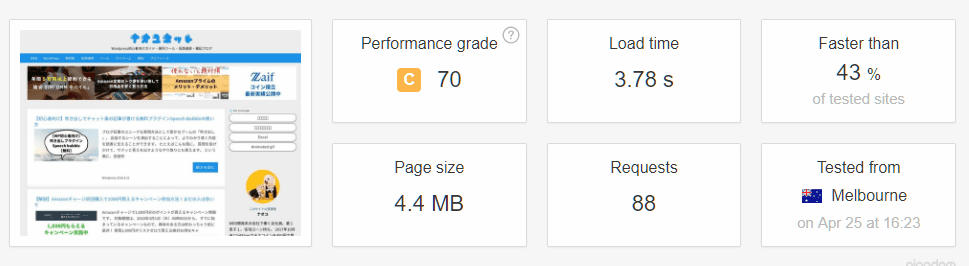
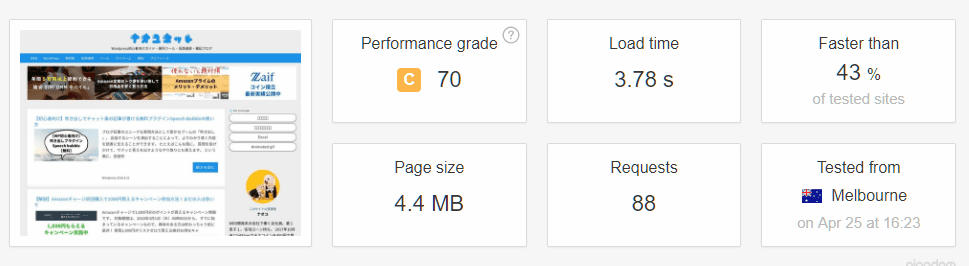
トップページのPage sizeは4.4MBでした。
(結構重いな…要改善)
これをロリポップの場合で計算してみます。
100GB = 100,000MB
100,000 ÷ 4.4 ≒ 22,727/セッション
1セッションあたり1.5PVとすると、15,151PV/日くらいまでは耐えられる計算となりました。
エックスサーバーの場合は、約10,606PV/日となります。
1日10,000PVというのは、結構な人気サイトですね。月間約30万PVです。
転送量は、アクセス数が増えてきはじめたら、改めて考えれば良いと思います。
「上位プラン」に乗り換えるのでも良いと思いますね。


ブログを始めたての人は、ほとんど気にしなくても良いでしょう!
データベース数
- ロリポップ:30
- エックスサーバー:50
エックスサーバーの勝ち!
データベースとは、WordPressのデータを入れる為の「箱のような物」をイメージしてください。
『DB(ディービー)』と呼んだりもします。
通常1つのデータベースには、Wordpressが1つ入ります。
という事は、Wordpressがロリポップは30個、エックスサーバーは50個インストール可能ということ。
(設定次第ではもっとWordpressを設置出来ますが、少し難しい話になるのでここでは話しませんw)
ぶっちゃけ、そんなに要りませんねw
まぁ、雑記ブログ、特化ブログ、まとめサイト、EC-CUBEでオンラインショップなど、『複数サイトを運営するんだ!』って場合は多い方が良いかも知れません。


めっちゃブログ起ち上げて稼ぎまくるで~!


最初からたくさん起ち上げても「管理が大変」ですよ…まずは1サイトに集中していきましょう
独自ドメイン・サブドメイン
- ロリポップ:100個まで
- エックスサーバー:無制限
エックスサーバーの勝ち!
WordPressでブログを始めるなら、独自ドメインは必須です。
ロリポップの場合は独自ドメインを最大100個まで、エックスサーバーは無制限に設定できます。
どんだけやねんって感じですが、まあとにかく沢山サイトを立ち上げる事ができますw
ドメインの取得は、それぞれの自社サービスを利用すると設定が楽チンにできるのでオススメです。
初心者がドメインを選ぶためのポイントをまとめているのでこちらもどうぞ!
関連記事
独自ドメインの無料SSL
- ロリポップ:OK
- エックスサーバー:OK
そもそも『SSL』が分からない人の為に、簡単に説明します。
SSLは「Secure Sockets Layer」の略で、サイト上でやり取りするデータの暗号化を行う通信セキュリティ技術です。
SSLによって、ハッカーによる通信内容の傍受、情報漏洩を防ぐことができます。
アドレス欄を見ると「https://~」で始まっているURLで「南京錠」のアイコンが付いているとSSL化されているという事になります。






SSLについては、こちらのサイトでも詳しく紹介されています。
ロリポップで独自SSLをサイトに設定する方法もまとめていますので、ロリポップを検討している方はご参考に!
関連記事
WordPress自動インストール
- ロリポップ:OK
- エックスサーバー:OK
管理画面からインストールが簡単にできます。
プログラムの知識がまったく無い人でも、サクッとインストールができちゃいます。


多分、初めての人でも5分も掛かりません!
関連記事
自動バックアップ機能
- ロリポップ:有料(300円/月)
- エックスサーバー:無料
エックスサーバーの勝ち!
バックアップ機能は、いざという時に大切な機能です。
WordPressは、バージョンアップやプラグイン等の何らかのアクシデントで、プログラムが破損しサイトが見れなくなってしまうリスクがあります。
もしもそうなった時には、バックアップがあれば安心です。
どちらもバックアップ機能は付いていますが、無料という点でエックスサーバーの勝ちとします。
補足すると、エックスサーバーのバックアップ機能は無料ですが、復元するのは有料です。
バックアップデータの提供の際には、下記の通りデータ提供1回ごとに手数料が必要です。
サーバー領域データ … ご指定の日のWeb・メールデータ(税込10,800円)
https://www.xserver.ne.jp/functions/service_backup.php
MySQLデータベース … ご指定の日の特定のデータベース1つ(税込5,400円)
自分でバックアップと復元ができるようになれば、お金を掛けずに済みますけどね。


バックアップ機能のプラグインを入れても良いと思いますよ
サポート体制
ロリポップもエックスサーバーともに、電話サポートが受けられます。
どちらも電話可能時間帯は「平日:10:00〜18:00」のビジネスタイムです。
オンラインマニュアルも充実しているので、分からない事は調べれば大体解決します。
メンテナンス情報や障害情報など、どちらも随時更新されています。
サイトが重かったり表示されない時は、何らかの障害が発生している可能性がありますのでチェックしてみると良いでしょう。
独自サービス
ロリポップとエックスサーバー、それぞれにしかないサービスで比較していきましょう。


似たようなレンタルサーバーでも、ちゃんと違いはあるんやな


どちらも特長がハッキリ分かれるポイントですよ
ロリポップにしかないサービス
ネットショップが無料で使える
ロリポップは、ネットショップが作れる「カラーミーショップ for ロリポップ」が無料で使えます。
但し、管理画面に広告が入っていたり、機能の制限はあります。
初めてネットショップを運営してみたい人なら、お試し感覚で使ってみると良いと思います。
そして、本格的にネットショップを作りたくなったら、アップグレードして有料プランに移行すると良いでしょう。
無料版と有料版の違いは次の通り。
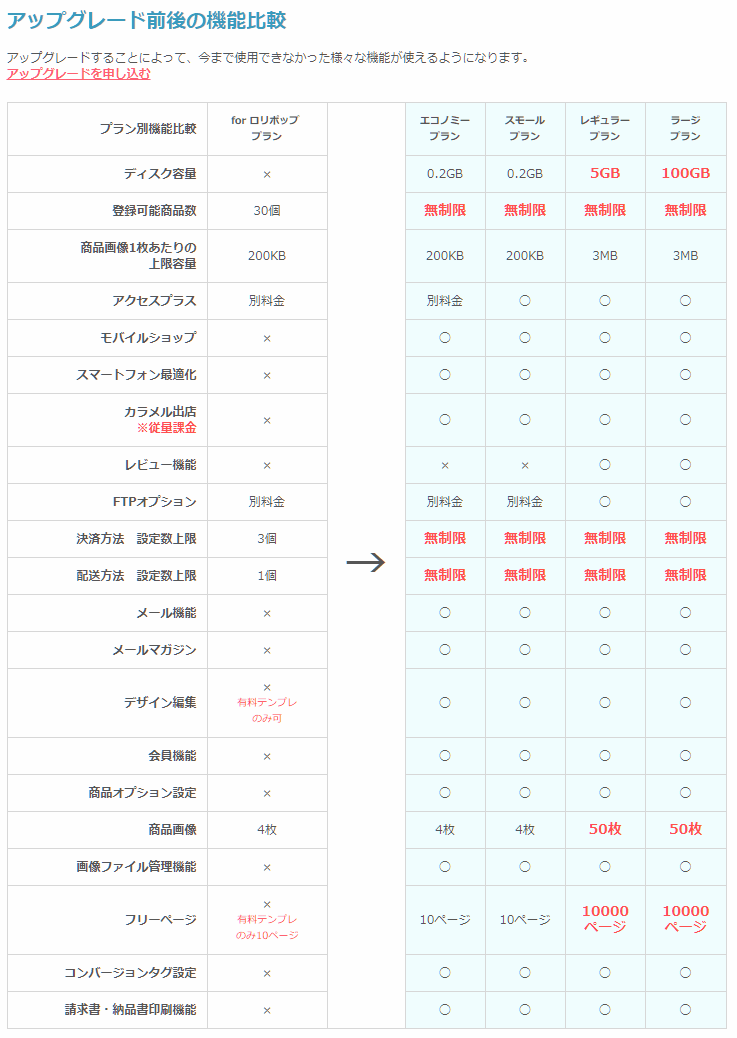
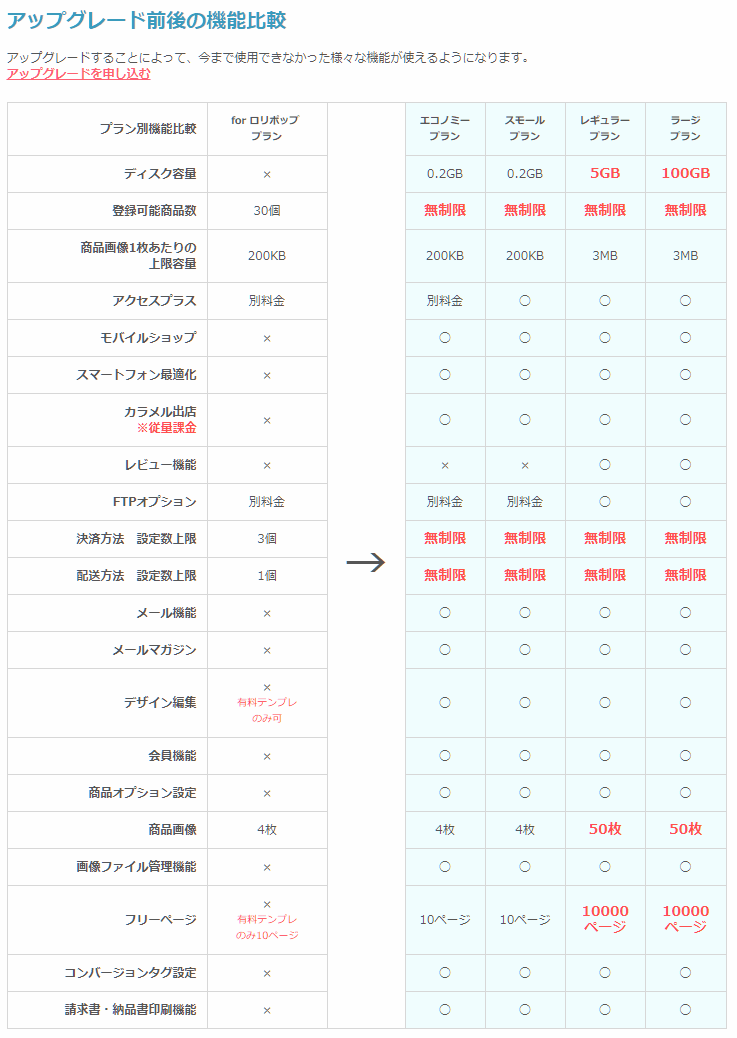


モジュール版PHPでサイト高速化
独自開発したPHPで、WordpressなどPHPサイトの高速化を実現しています。
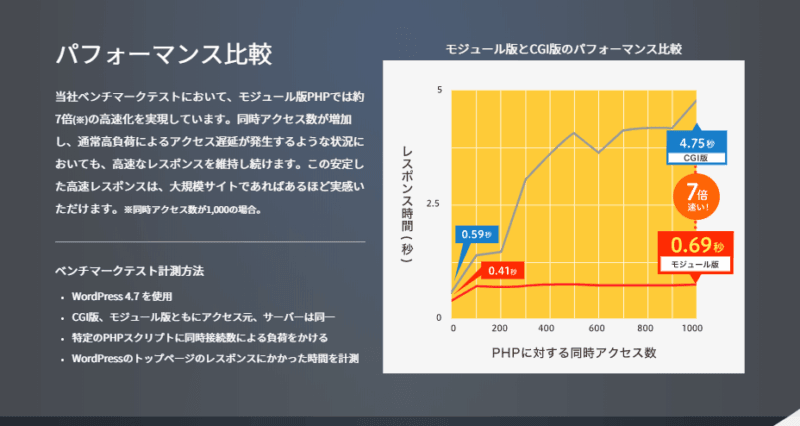
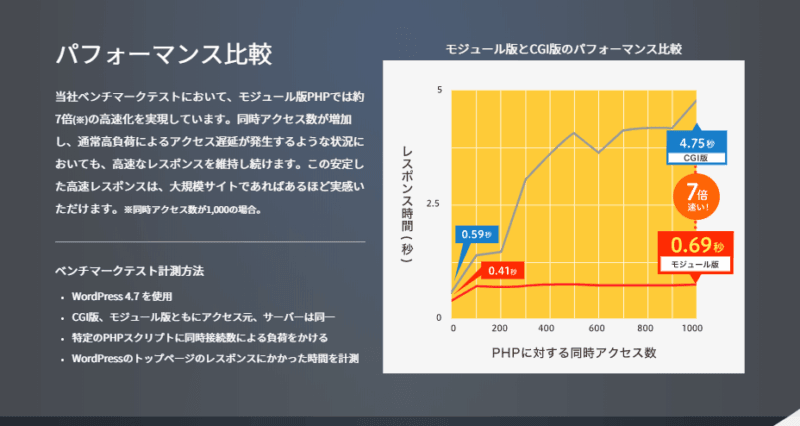
実際に管理画面で、CGI版とモジュール版を切り替えてみて比較することができます。
確かにモジュール版PHPの方が、サイトが速くなったと実感しました。
関連記事
エックスサーバーにしかないサービス
モリサワWebフォントが無料で使える
エックスサーバーは、モリサワWebフォントが無料で使えます。
フォントでモリサワといえば、デザイン・印刷業界で知らない人はいない有名フォントメーカー。
モリサワのフォントセットとか、約○万円とかする高級フォントなんですよ。
とても洗練されたフォントデザインで、テキストをより魅力的にします。
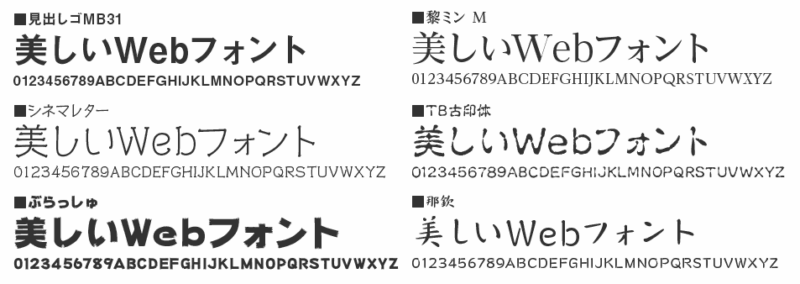
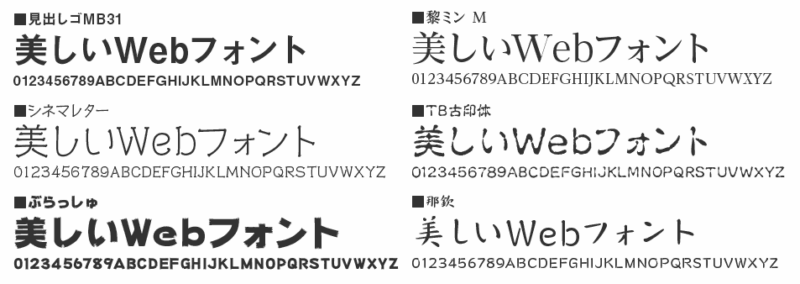
ハイスペック・サーバー
「高速性能と負荷耐性を追求した環境」と謳ってます。
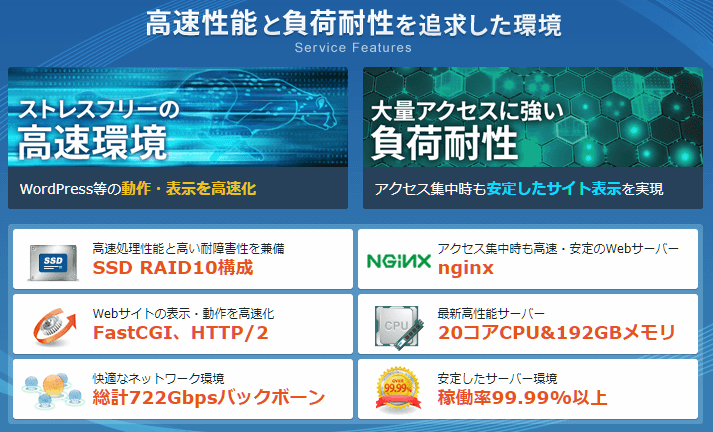
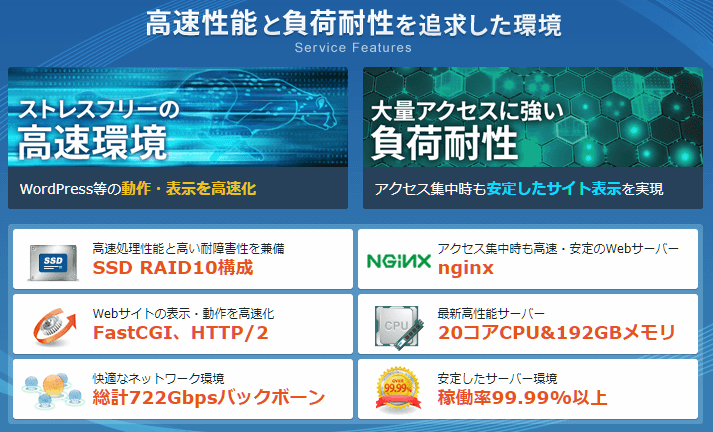
サーバーダウンなどでサイトにアクセスできない状況になりにくいという事ですね。
稼働率99.99%以上というのは、データが載ってないですが何となくスゴそうです。
次世代プロトコルのHTTP/2にも対応しています。
まとめ:ロリポップとエックスサーバーはこんな人がおすすめ
ここまで読んで頂きありがとうございます。あとちょっとです。
ロリポップとエックスサーバーの違いを紹介してきました。
あらためて、各サーバーの比較一覧をご覧ください。
| ロリポップ! | エックスサーバー | |
|---|---|---|
| オススメプラン | スタンダード | X10 |
| 無料体験 | 10日 | 10日 |
| 初期費用 | 1,500円 | 3,000円 |
| 12ヶ月契約の料金(月) | 500円~ | 1,000円~ |
| 初年度トータル費用 | 7,500円 | 15,000円 |
| データ容量 | 120GB | 200GB※SSD |
| 転送量 | 100GB/日 | 70GB/日 |
| データベース(MySQL) | 30個 | 50個 |
| 独自ドメイン | 100個 | 無制限 |
| サブドメイン | ○ | ○ |
| 独自ドメインSSL無料 | ○ | ○ |
| WordPress自動インストール | ○ | ○ |
| 自動バックアップ | 有料(月300円) | 無料 |
| 電話サポート | ○ | ○ |
| その他 | ECサイトつき | モリサワWebフォント付き |
料金の安さでは圧倒的にロリポップです。
サーバーのスペックは、どちらも必要なものは十分揃っています。
ですが、安定度ではエックスサーバーですね。
より安定したサイト運営をしたいなら、多少のコストは必要でしょう。
こんな人ならロリポップ
- とにかく安い
- ネットショップも興味がある
- なんか可愛い
こんな人ならエックスサーバー
- 本格的にサイト運営がしたい
- デザインにもこだわりたい
- 安定したサーバー
サーバーで迷っていたら、こちらの記事も合わせてどうぞ!
楽しいブログ生活、はじめませんか!?


